Questo è una delle prime esercitazioni che sono state pubblicate sul sito www.CORELCLUB.org, che nel 1996 si chiamava "Anna's CorelClub Spain".
Da allora, il successo che ha riscosso tra il pubblico di "CORELian" mi ha portato a includerlo in diversi testi. Ho inoltre insegnato questa tecnica in diversi corsi e workshop su CorelDRAW.
Ora però è giunto il momento di aggiornarlo per renderlo più ampiamente accessibile online.
Si tratta di una semplice esercitazione che mostra come ottenere risultati creativi usando tre strumenti di CorelDRAW di base: lo strumento Poligono, lo strumento Selezione e lo strumento Forma.
CorelDRAW permette di creare poligoni in modo estremamente intuitivo. Quando lo strumento Poligono è stato introdotto per la prima volta nella versione 6, i fedeli utenti di CorelDRAW sono rimasti colpiti dalla sua versatilità e interattività.
Lo strumento Poligono può apparire non particolarmente creativo a un primo impatto (consente semplicemente di creare forme poligonali con più lati), ma in questa esercitazione verranno illustrate tutte le sue sorprendenti capacità.
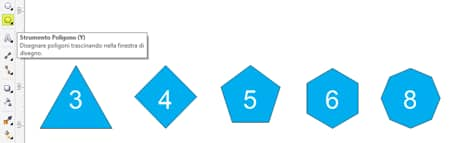
Per iniziare, come prima cosa occorre disegnare un poligono di base. Per farlo, fare clic sullo strumento Poligono e trascinare il cursore nella finestra di disegno fino a che il poligono non assume le dimensioni desiderate.
SUGGERIMENTO: tenere il tasto Ctrl premuto per creare un poligono simmetrico (lati con le stesse dimensioni). Tenere premuto il tasto Maiusc per tracciare la forma dal centro all'esterno.
Dopo aver disegnato il poligono, selezionarlo con lo strumento Selezione. Il numero di lati può essere cambiato in qualsiasi momento digitando un valore nella casella Punti o lati nella barra delle proprietà. Per modificare l'oggetto, occorre selezionarlo con lo strumento Selezione.
In questa esercitazione, il poligono creato ha 8 lati (ottagono).
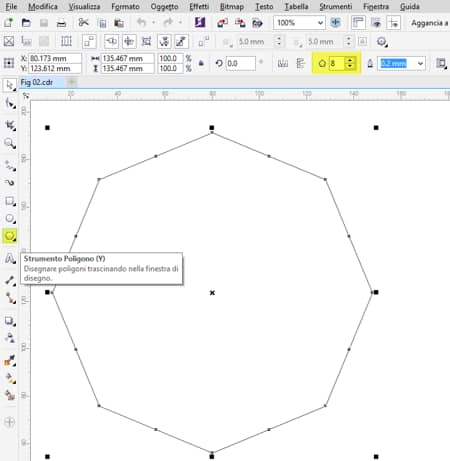
A questo punto, fare clic sullo strumento Forma e disegnare una finestra attorno all'intero poligono.

Due dei suoi nodi appariranno evidenziati e la barra delle proprietà mostrerà le opzioni di modifica dei nodi. Fare clic sull'icona Converti in curve.

Di primo impatto, non si noterà un grande cambiamento. Tuttavia, selezionando uno dei nodi o tracciati del poligono con lo strumento Forma e trascinando il cursore all'interno o all'esterno, si noterà che i lati del poligono si incurvano. Ciò permette di creare una varietà di forme. Diamo un'occhiata:
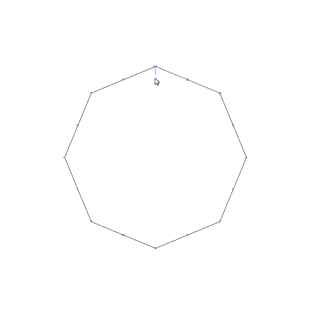
si può continuare a modificare la forma del poligono selezionando e trascinando i nodi e i punti di controllo.
È anche possibile applicare un riempimento colore al poligono. Come si vede nell'esempio, ho applicato il colore nero selezionando il campione appropriato nella tavolozza colore.
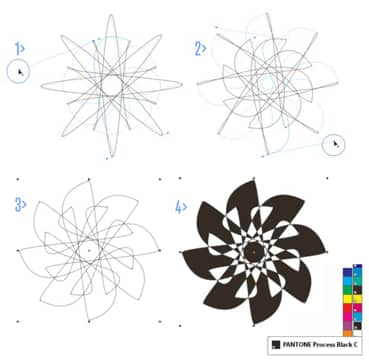
La cosa più interessante è che il poligono originale continua a rimanere dinamico durante il processo, quindi è possibile modificare il numero di lati tutte le volte che lo si desidera.
Ogni volta che si modifica il numero di lati, si crea una nuova forma.
Proviamo! Selezionare il poligono e modificare il numero di lati digitando un valore nella casella Punti o lati nella barra delle proprietà. Il poligono sarà trasformato automaticamente in nuove forme come in questo esempio.
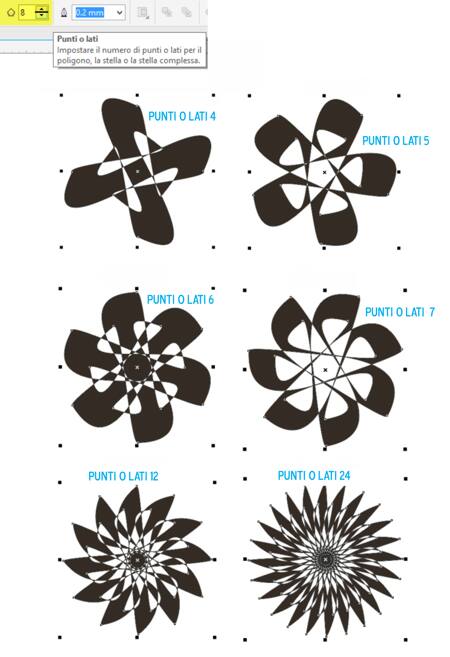
Per quanto possa sorprendere, tutte le forme nell'immagine qui sotto sono state create usando questa tecnica. Il file originale può essere scaricato (http://www.corelclub.org/tutoriales/practicas/ejercicio-tutorial-poligonos-corelclub.cdr) selezionando l'immagine*.
* Il file ha dimensioni pari a 31 KB ed è in formato .cdr. Salvarlo sul computer facendo clic con il tasto desto del mouse sul collegamento e selezionando Salva collegamento con nome. Il file può quindi essere aperto in CorelDRAW.
Sarà possibile interagire con ciascun poligono in questo file ed esplorare direttamente tutte le possibilità e la versatilità dello strumento Poligono di CorelDRAW.
---------------
Questa esercitazione è stata realizzata da Anna María López López - designer multidisciplinare, fondatrice di www.corelclub.org e autrice di numerosi testi di progettazione digitale come www.cursodisenografico.net.
Fonte: http://www.corelclub.org/tutorial-poligonos-coreldraw/